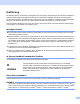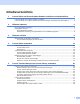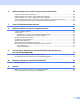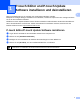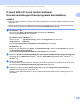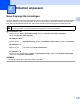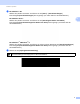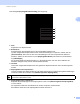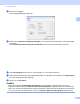Software User's Guide
Table Of Contents
- SOFTWARE-HANDBUCH Etikettendrucker der TD-Serie
- Einführung
- Inhaltsverzeichnis
- 1 P-touch Editor und P-touch Update Software installieren und deinstallieren
- 2 Etiketten anpassen
- 3 Etiketten erstellen
- 4 P-touch Editor verwenden
- 5 P-touch Transfer Manager und P-touch Library verwenden
- P-touch Transfer Manager verwenden
- Etikettenvorlagen zum P-touch Transfer Manager übertragen
- P-touch Transfer Manager starten
- Vorlagen oder andere Daten über USB vom Computer zum Drucker übertragen
- Vorlagen über ein Netzwerk auf einen Drucker übertragen (nur TD-2120N/2130N/4100N)
- Im Drucker gespeicherte Vorlagen und andere Daten sichern
- Alle Druckerdaten löschen
- P-touch Library verwenden
- P-touch Transfer Manager verwenden
- 6 Etikettenvorlagen mit P-touch Transfer Express übertragen
- P-touch Transfer Express vorbereiten
- Etikettenvorlagen zum P-touch Transfer Manager übertragen
- Etikettenvorlage als Transfer Package-Datei (.pdz) speichern
- Transfer Package-Datei (.pdz) und P-touch Transfer Express an den Benutzer verteilen
- Die Transfer Package-Datei (.pdz) an den Brother-Drucker übertragen
- 7 Liste der Etikettenvorlagen drucken
- 8 Etiketten mithilfe von P-touch Template drucken
- 9 P-touch Editor aktualisieren (alle Modelle)/Firmware aktualisieren (nur TD-2020/2120N/2130N)
- 10 Etiketten auf mehreren Druckern ausdrucken
- A Anhang
iii
6 Etikettenvorlagen mit P-touch Transfer Express übertragen 51
P-touch Transfer Express vorbereiten.....................................................................................................52
Etikettenvorlagen zum P-touch Transfer Manager übertragen................................................................52
Etikettenvorlage als Transfer Package-Datei (.pdz) speichern................................................................53
Transfer Package-Datei (.pdz) und P-touch Transfer Express an den Benutzer verteilen......................55
Die Transfer Package-Datei (.pdz) an den Brother-Drucker übertragen .................................................56
7 Liste der Etikettenvorlagen drucken 59
8 Etiketten mithilfe von P-touch Template drucken 60
P-touch Template-Funktion .....................................................................................................................60
Vorbereitung ............................................................................................................................................61
Einstellungen im Tool P-touch Template Settings festlegen .............................................................61
Einstellungen für das Barcode-Lesegerät festlegen..........................................................................62
Barcode-Lesegerät anschließen..............................................................................................................63
Vordefinierte Vorlagen drucken ...............................................................................................................64
Barcode-Druck (Kopieren).......................................................................................................................66
Etikettendruck mit Datenbankunterstützung............................................................................................68
Mit der Nummerierungsfunktion (serialisierte Nummer) drucken ............................................................71
Für Textetiketten................................................................................................................................71
Für Barcode-Etiketten........................................................................................................................74
9 P-touch Editor aktualisieren (alle Modelle)/Firmware aktualisieren
(nur TD-2020/2120N/2130N) 77
P-touch Editor Software aktualisieren (alle Modelle)...............................................................................77
So aktualisieren Sie die Firmware (nur TD-2020/2120N/2130N) ............................................................79
10 Etiketten auf mehreren Druckern ausdrucken 82
Verteiltes Drucken ...................................................................................................................................82
AAnhang 86
Allgemeines Verfahren für die P-touch Template-Funktion.....................................................................86
Liste der Barcodes zum Festlegen der Einstellungen .............................................................................87